如果你的電腦沒有設置自動登錄網絡連接,那麼則必須每次上網的時候都需要先打開網絡連接和撥號連接窗口來進行上網連接。有時候我們在上網的時候會突然發現桌面右下方的托盤不見了,我們第一時間反應便是本地連接壞了,其實不是,這是什麼原因引起的呢?該如何解決呢?
xp系統找回本地連接步驟:
直接在“網上鄰居”圖標上右鍵即可打開網絡連接;
依次點擊屏幕左下角的“開始”—》“設置”—》“控制面板”—》網絡連接]找到並雙擊網絡連接一樣可以按下圖進行操作。如下圖:
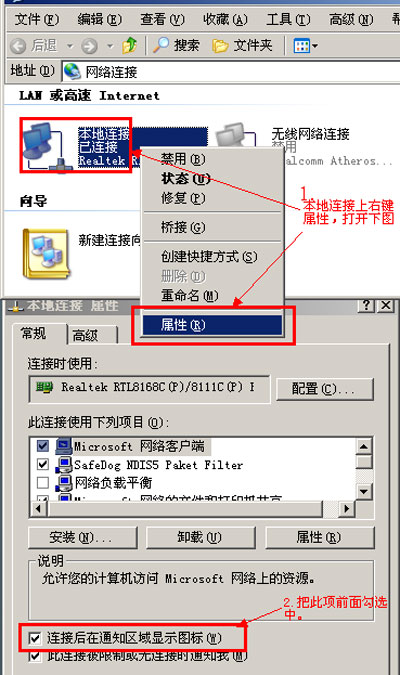
如果你的系統是Win7系統,也可以用此方法找回:
同樣在[網上鄰居]圖標上右鍵打開網絡連接,在網絡連接中查看是否存在[本地連接] 被禁用的情況?一般是因灰色就是被禁用了。啟用方法也比較簡單就是直接在灰色的本地連接上右鍵選擇啟用即可。如下圖:
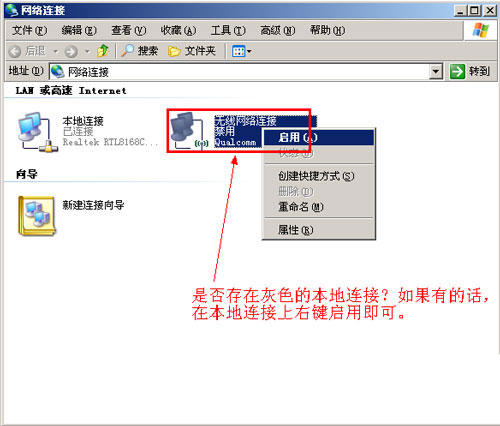
如果是由於網卡驅動故障或禁用網卡設備引起的本地連接消失
解決辦法如下:
1.檢查方法也比較簡單,打開設備管理器,單擊打開計算機管理器下的[網絡適配器]查看網卡是否存在紅色的叉叉,如果是有紅色的叉叉,在網卡上右鍵選擇啟用即可。如下圖:
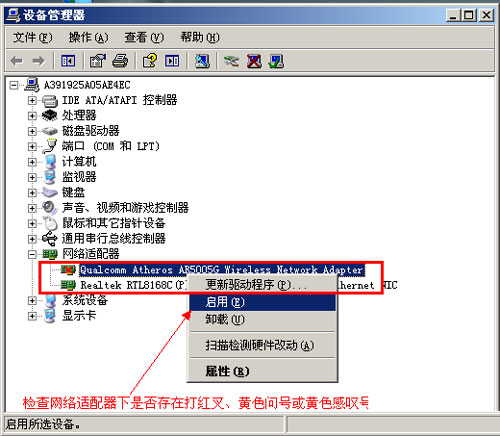
2.如果有網絡適配器這裡有黃色的問號,或黃色感歎號之類的就說明是網卡驅動未安裝好,個人建議可以使用驅動精靈擴展版更新網卡驅動。
網絡連接一直我們用戶所關心的問題之一了,因為網絡一旦出現問題便無法上網,從而影響到工作和生活效率。如果你遇到本地連接消失的情況,不如試試以上的步驟吧,希望對大家有所幫助。